エミュレータで位置情報を偽装したいなら、この一つで十分です。
「パソコンのエミュレータを使って、スマホの位置情報を偽装したい…」、「アイフォンはエミュレータがないけど、どうやって偽装すればいいの?」そんな悩みを抱えていませんか。
確かに、Android端末はパソコンのエミュレータソフトを使えば、スマホの環境を再現できますので、位置情報の偽装にも応用が可能です。しかし、iPhoneにはエミュレータが存在しませんので、別の手段を使うことになります。

この記事では、エミュレータの概要とおすすめのAndroidエミュレータ、そしてiPhoneを含めた位置情報の変更ソフトについて、詳しく解説します。こちらを読めば、Android端末でもiPhoneでも、ワンクリックで位置情報を偽装できますよ。
Part1:エミュレータとは?
エミュレータ(Emulator)とは、本物を模倣して擬似的に再現するソフトウェアです。
有名なものとしては、パソコンでゲーム機を動かすエミュレータがあります。パソコンにゲーム機のエミュレータをインストールして、ゲームソフトのデータを読み込ませるとエミュレータ上でゲームがプレイできてしまうというものです。このように、別のもので本物を再現するソフトウェアをエミュレータと呼びます。
なお、エミュレータ自体は違法ではありませんが、非合法に配布されたゲームソフトをエミュレータで動かす行為は違法ですので、ご注意ください。
Part2:エミュレータで位置変更ソフト
Androidエミュレータとは、パソコン上でAndroid端末を再現できるソフトです。こちらでは、Androidの位置情報を偽装するおすすめのエミュレータソフトを3つ、紹介します。
2.1. NoxPlayer
NoxPlayerは、AndroidのシステムをWindows PC上で動かせるエミュレータソフトです。香港で開発されていますが、日本語のブログもあります。
無料で使用できますが、動作も軽く挙動も安定しており、特にゲームアプリの動作には定評があります。
パソコンへの導入も簡単で、アプリをインストールするだけですぐに使用可能です。標準でGoogle Playに対応しており、タッチ操作をキーボードに割当できるなど、機能も充実しています。現在地の調整も、Googleマップを使って直感的に操作できます。
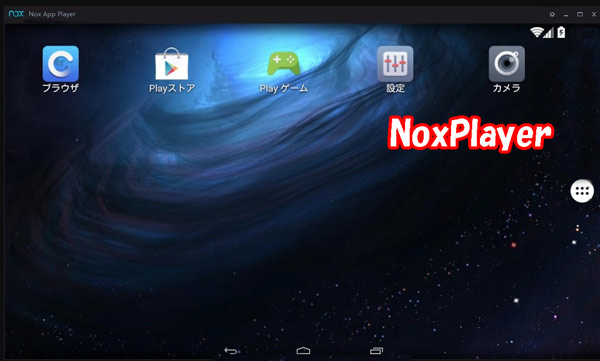
メリット
- 日本語対応
- 無料で使用できる
- 加速度センサーのシミュレーションによって、端末を保持する人間が移動する様子を自然に見せかけられる
デメリット
- 画面表示がおかしくなる場合がある
- iPhone環境への移行が非常に手間がかかる
2.2. BlueStacks (ブルースタックス)
BlueStacksも、AndroidのシステムをWindows PC上で動かせるエミュレータソフトです。
インストール方法は非常に簡単で、PCに慣れていない人でもすぐにパソコン上でAndroid端末を再現できます。
TwitterやGoogle Chromeなどは正常に動作しますが、その挙動はやや重く、ゲームアプリに至っては使えないものが多いのが欠点です。
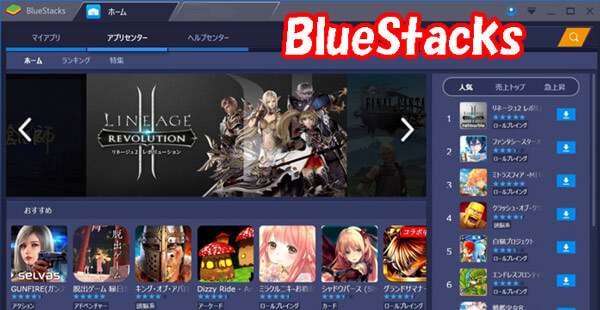
メリット
- ダウンロードしやすい
デメリット
- ホーム画面のUIが独自で使いにくい
- Googleアカウントの追加や削除の画面が、標準版と違って分かりにくい
- デフォルトで、キーボードに日本語入力が割り当てられていない
- 環境によってはGoogle Playの起動時にエラーが出てしまい、アプリがインストールできない
したがって、パソコンの知識がない方には不向きのエミュレータといえるでしょう。
2.3. Memu&Telnet
MEmuで再現した環境を、Windowsに搭載されているTelnetクライアントを使って操作することで、Android端末の位置情報が変更できます。
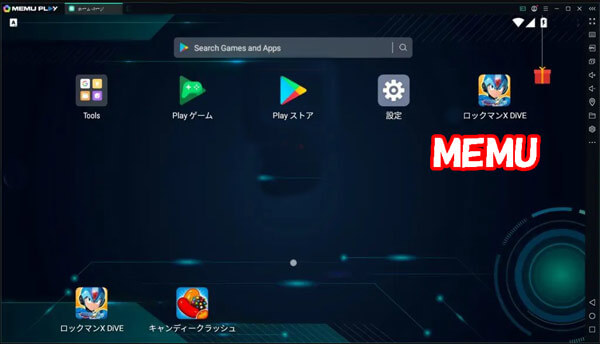
メリット
- 画面の拡大縮小や反転表示、スクリーンショット機能がある
- Google Playにないアプリをインストールできる「APKインストール」にも対応できる
- 端末の製造元や機種名などの変更も可能
デメリット
- 位置情報はGoogleマップのアプリ上で操作できますが、Telnetを使う際はコマンドを入力しなくればならない
故にこちらも初心者には非常に使いづらいエミュレータとなります。
Part3:ワンクリックで位置変更できるソフト(iPhone/Android併用)
ここまで解説した通り、エミュレータを使えばWindows PC上でAndroid環境を再現して、端末の位置情報を偽装できます。しかし、iPhoneにはエミュレータが存在しませんし、Androidエミュレータもパソコンに詳しくない方には分かりにくく、ソフトも完全に動作するわけではありません。
そこで、位置情報を変更する手段として、もっと簡単で一番確実な方法があります。それはiMyFoneが開発した、パソコンの位置情報変更ソフトウェア「AnyTo」の利用です。
世界のどこにいても位置情報を変更する手順
Step 1.ソフトウェア「AnyTo」を、PCにインストールして、AnyToを起動し、画面の指示に従ってiPhoneまたはAndroid端末をPCに接続する

Step 2.画面の右上にある左から4番目のアイコンを選択して、AnyToに表示される地図をドラッグ&ズームして、仮想ルートの経由地を選択する

Step 3.目的地を選択したら、移動ボタンを押す
これで、端末の位置情報を強制的に変更して、位置情報を偽装できます。何と言ってもAnyToは、ワンクリックで位置情報が変更可能ですので非常に便利!
その他にも、複数デバイスの同時使用やジョイスティックコントロールなどの機能もありますので、ARゲームなどで活用できますよ。AnyToは簡単で確実、万人におすすめできる位置情報の偽装ツールです。
まとめ
今回は、エミュレータの概要とおすすめのAndroidエミュレータ、そしてiPhoneを含めた位置情報の変更ソフトについて解説しました。
エミュレータとは、Android環境をパソコン上で擬似的に再現できるソフトで、こちらを利用すれば位置情報が偽装可能です。
すでに再現性の高いエミュレータソフトがいくつか出回っていますが、パソコンに詳しくない方には不向きな方法です。
おすすめは、位置偽装ツール「iMyFone AnyTo」を使って位置情報を偽装する方法でしょう。あなたも、ワンクリックで居場所を変更してしまいましょう!













